WIN10系统Realtek高清晰音频管理器找不到怎么办
01
需要安装声卡驱动,下载并安装驱动精灵后打开,点击立即检测;
02
检测完成后,可以看到有声卡驱动需要安装,点击右侧的“安装”按钮;

03
在打开的安装驱动窗口,点击:下一步;
04
等待进行声卡驱动程序的安装;
05
安装完成后,根据提示重启计算机;
06
重启进入系统后就可以在控制面板中看到Realtek高清晰音频管理器项目,双击即可打开。
系统日志怎么查看
怎么查看系统日志,系统日志怎么查看方法一:控制面板法
01
在windows桌面,点击开始菜单,点击“控制面板”。
02
在控制面板中,点击“管理工具”。如下图。
03
点击“事件查看器”。如下图。
04
然后你就看到了系统日志内容信息了。比如,下图显示,我的电脑在2014年11月7日8:19:59进行了打印任务(print)。
怎么查看系统日志,系统日志怎么查看方法二——运行法
01
在开始菜单中点击“运行”,输入 eventvwr 。
02
点击确定即可瞬间打开系统日志。
关键词: WIN10系统Realtek高清晰音频管理器找不到怎么办 win10电脑找不到realtek高清晰音频管理器 怎么查看系统日志 系统日志怎么查看







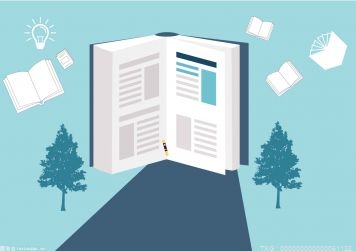











 营业执照公示信息
营业执照公示信息